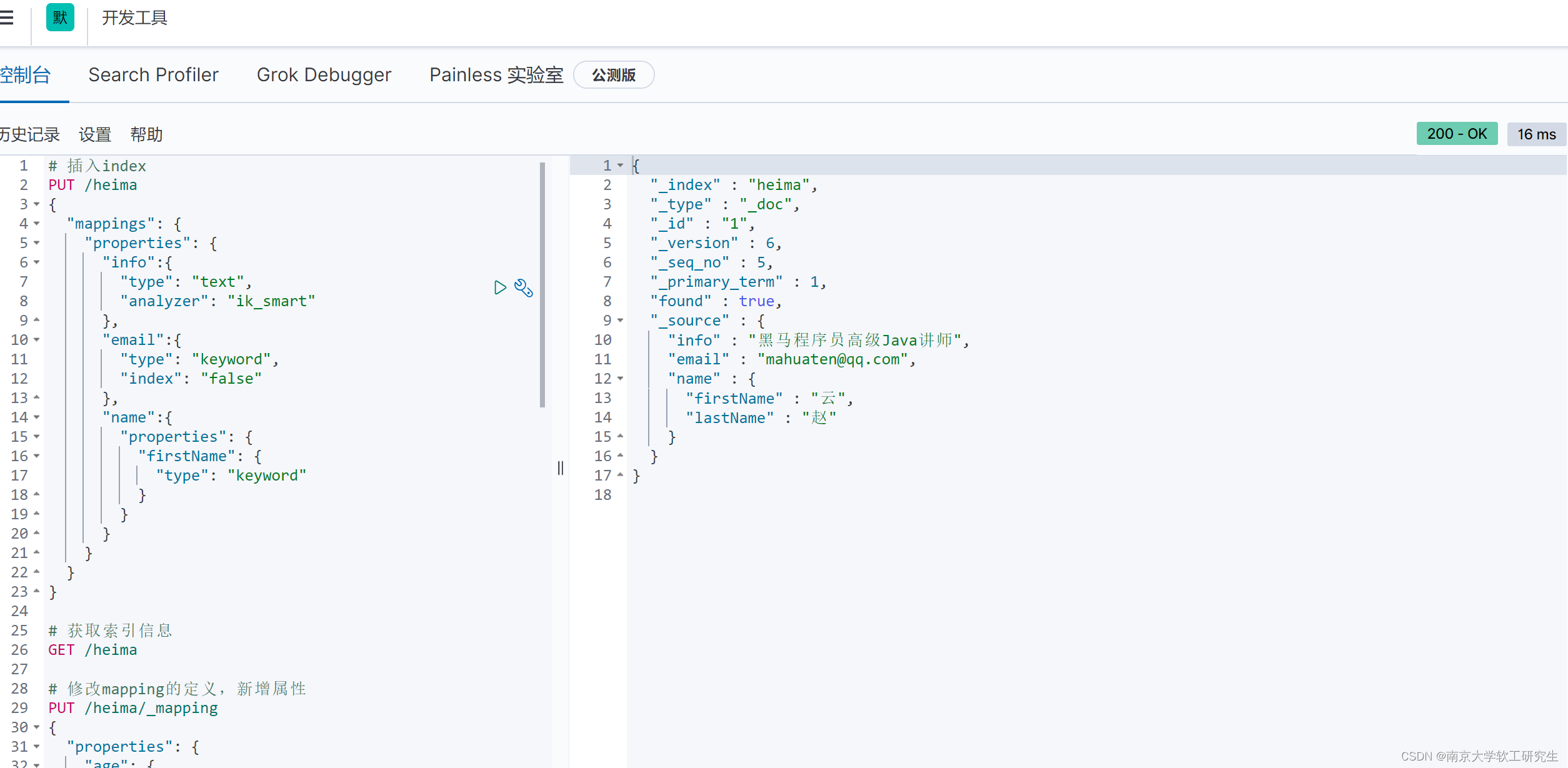一、安装elasticsearch
创建es-network,让es、kibana在同一个网段:
docker network create --driver=bridge --subnet=192.168.1.10/24 es-network
运行elasticsearch
docker run -d \
--name elasticsearch \ # 容器名
--hostname elasticsearch # 主机名
--network=es-network \ # es网络,可以连通kibana
--ip=192.168.1.10 \ # 静态ip
-e ES_JAVA_OPTS="-Xms512m -Xmx512m" \ # 指定内存大小
-e "discovery.type=single-node" \ # 启用单机模式
-p 9200:9200 -p 9300:9300 \ # 9200是暴露给浏览器和kibana操作的端口,9300是es集群使用的端口
-v D:\springcloud\学习\elasticsearch\elasticsearch-docker\config\elasticsearch.yml:/usr/share/elasticsearch/config/elasticsearch.yml \ # 挂在数据卷
-v D:\springcloud\学习\elasticsearch\elasticsearch-docker\esdata:/usr/share/elasticsearch/data # 挂在数据卷
-v D:\springcloud\学习\elasticsearch\elasticsearch-docker\plugins:/usr/share/elasticsearch/plugins # 挂在数据卷
--restart=always \ # docker重启时,启动es
elasticsearch:7.12.0 # 指定es镜像的版本号
tips: 挂在的文件夹,config,esdata,plugins需要提前创建
1.1 创建es的配置文件elasticsearch.yml
http.host: 0.0.0.0
1.2 配置ik分词器
下载与es版本一致的ik分词器,把ik压缩包解压到上文所说的plugins目录下,重启es即可。
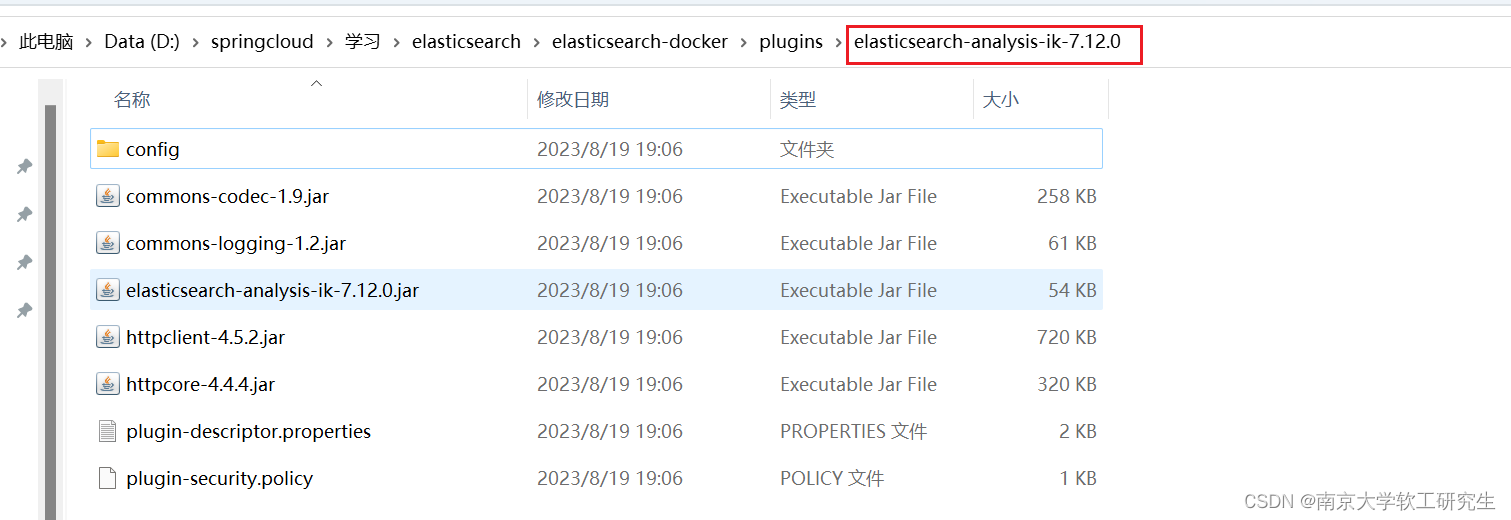
2、安装kibana
docker run -d \
--name kibana \
--hostname kibana \
--network=es-network
--ip=192.168.1.20 \ # 与es在同一个网段
-p 5601:5601 # 留给浏览器的访问端口
-v D:\springcloud\学习\elasticsearch\elasticsearch-docker\kibana\config\kibana.yml:/usr/share/kibana/config/kibana.yml \ # 挂在kibana配置文件
--restart=always \ # docker重启时,启动kibana
kibana:7.12.0
2.1 配置kibana.yml
#设置Kibana映射端口
server.port: 5601
#设置网关地址
server.host: "0.0.0.0"
#设置Kibana实例对外展示的名称
server.name: "kibana"
#设置ES集群地址
# elasticsearch.hosts: ["http://192.168.1.100:9201","http://192.168.1.100:9202","http://192.168.1.100:9203"]
elasticsearch.hosts: ["http://192.168.1.10:9200"]
#设置请求超时时长
elasticsearch.requestTimeout: 120000
monitoring.ui.container.elasticsearch.enabled: true #开启ES
#设置页面语言
i18n.locale: "zh-CN"
三、润行
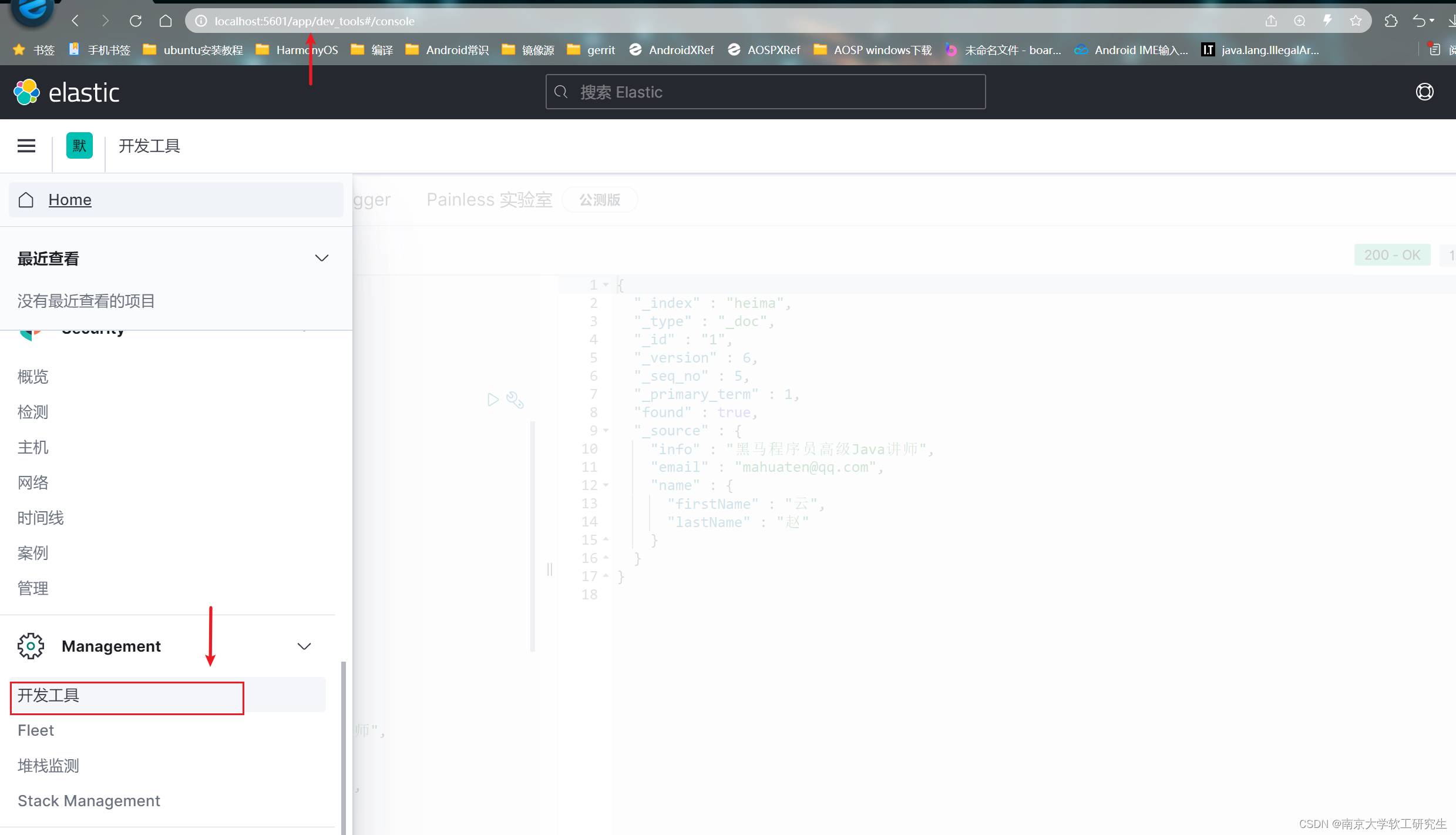
我们利用kibana提供的开发工具,就可以用restful api操作es啦!